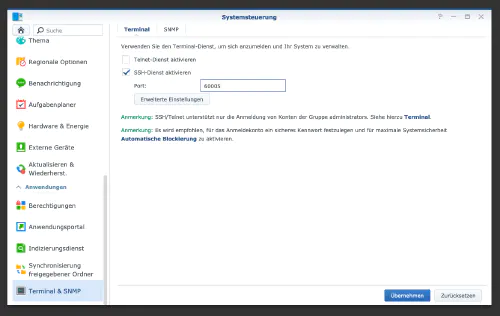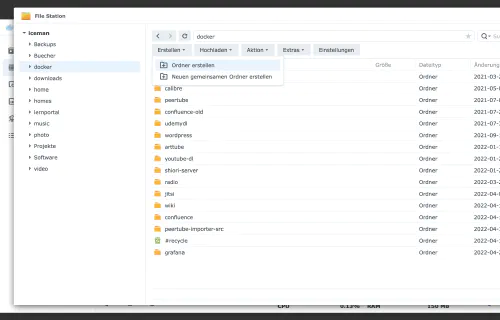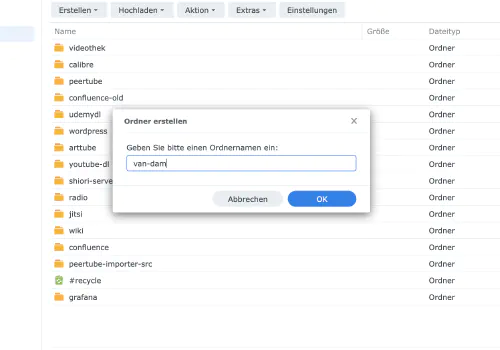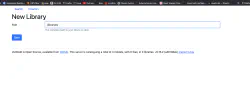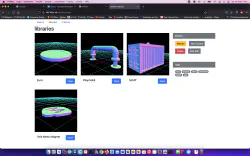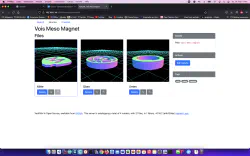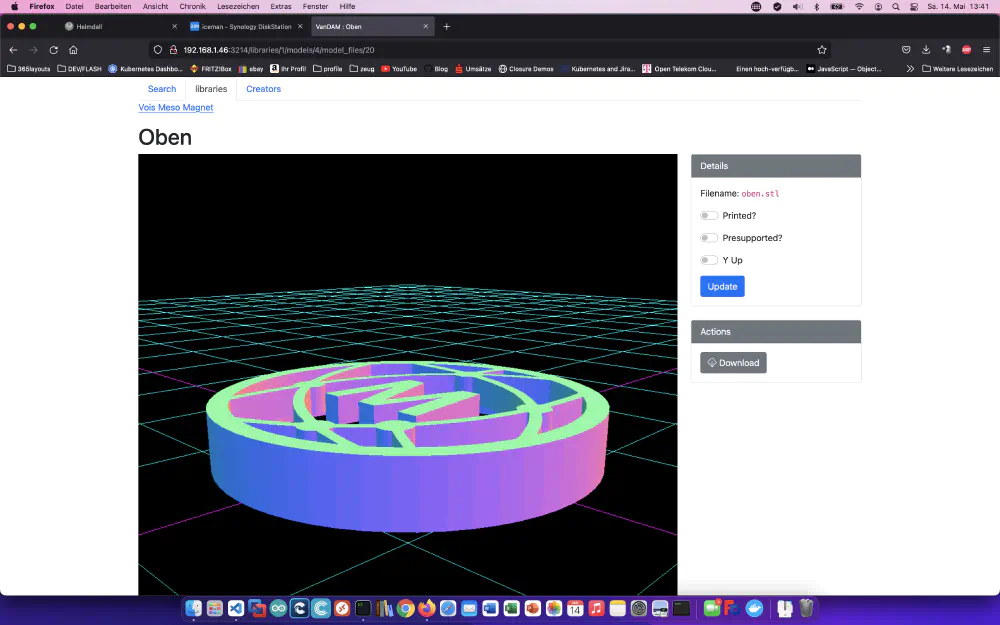VanDAM on erityisesti 3D-tulostustiedostoja varten suunniteltu Digital Asset Manager (DAM). Sen avulla voit helposti tarkastella STL- ja OBJ-tiedostoja.
Vaihe 1: Synologyn valmistelu
Ensin SSH-kirjautuminen on aktivoitava DiskStationissa. Tee tämä menemällä “Ohjauspaneeli” > “Pääte” > “Pääte”.
Sitten voit kirjautua sisään “SSH:n”, määritetyn portin ja järjestelmänvalvojan salasanan kautta (Windows-käyttäjät käyttävät Puttya tai WinSCP:tä).
Kirjaudun sisään terminaalin, winSCP:n tai Puttyn kautta ja jätän tämän konsolin auki myöhempää käyttöä varten.
Vaihe 2: Luo vanDAM-kansio
Luon Docker-hakemistoon uuden hakemiston nimeltä “van-dam”.
Komennolla “cd” etsin VanDam-hakemiston ja luon kaksi alikansiota:
$ cd /volume1/docker/van-dam/
$ mkdir db_data
$ mkdir libraries
version: "3"
services:
app:
image: ghcr.io/floppy/van_dam:latest
ports:
- 3214:3214
volumes:
- ./libraries:/libraries
environment:
DATABASE_URL: postgresql://van_dam:password@db/van_dam?pool=5
SECRET_KEY_BASE: a_nice_long_random_string
GRID_SIZE: 260
depends_on:
- db
- redis
db:
image: postgres:13
volumes:
- db_data:/var/lib/postgresql/data
environment:
POSTGRES_USER: van_dam
POSTGRES_PASSWORD: password
restart: on-failure
redis:
image: redis:6
restart: on-failure
volumes:
db_data:
Käynnistä nyt vanDAM-palvelin tällä Compose-kutsulla:
$ sudo docker-compose -f van-dam.yml up
Vaihe 3: Konfigurointi
Nyt voin kutsua vanDAM-palvelimen ja määrittää hakemistot.